Как настроить GPS?
В современных смартфонах навигационные модули встроены по умолчанию. В большинстве случаев они работают достаточно точно. Просто включите GPS в настройках, запустите приложение «Карты», и за считанные минуты программа определит, где вы находитесь. А если вы и не выключали GPS, то определение займёт и вовсе несколько секунд.
Но что если GPS не работает? Как тогда определить маршрут, скорость, ваше местонахождение? Не стоит спешить нести смартфон в ремонт: чаще всего это решается правильной настройкой телефона.
Содержание
- Вспомогательные сервисы
- Когда настройка необходима: курьёз Mediatek
- GPS Навигатор: его электронные и технические составляющие
- Как GPS навигатор определяет местоположение
- GPS Навигатор без Интернета
- Два способа:
- Способ 1. Использование панели уведомлений
- Способ 2. Через настройки телефона
- Предупреждение
- Усиление сигнала при помощи антенны
- Посещение раздела с настройками
- Калибровка компаса
- Просмотр количества видимых GPS-спутников
- Сброс GPS-данных
- На что обращать внимание при покупке нового смартфона?
Вспомогательные сервисы
Кроме собственно спутникового приёмника, для определения вашего местонахождения порой очень полезны вспомогательные настройки. Как правило, они легко включаются на самом телефоне:
- A-GPS. Этот сервис подгружает данные о вашем местоположении из Интернета, используя данные сотовых сетей, к которым вы подключены. Конечно, точность у него гораздо ниже, но он ускоряет точное спутниковое определение.
- Wi-Fi. А вы не знали, что по данным сетей Wi-Fi тоже можно определить местонахождение?
- EPO. Впрочем, о нём – ниже.

Когда настройка необходима: курьёз Mediatek
Сегодня компания Mediatek (известная также как MTK) – один из лидеров в производстве мобильных процессоров. Даже такие гранды, как Sony, LG или HTC, сегодня создают смартфоны на процессорах MTK. Но было время, когда процессоры этой тайваньской компании использовались только в убогих клонах iPhone или двухсимочных «звонилках».
В 2012-2014 годах Mediatek выпускала вполне достойные чипсеты, однако в них постоянно наблюдалась проблема: неверная работа GPS. Спутники с такими устройствами ведут себя согласно цитате: «меня трудно найти, легко потерять…»
Всё дело было в настройках вспомогательного сервиса EPO. Этот сервис, разработанный Mediatek, помогает заранее рассчитывать орбиты навигационных спутников. Но вот беда: предустановленные по умолчанию в китайских телефонах данные EPO просчитаны для Азии и при использовании в Европе дают сбои!
Исправляется это в современных моделях легко. Напомним, все эти инструкции подходят только для смартфонов на процессорах MTK:
- Откройте меню настроек Android
- Зайдите в раздел «Время» и выставьте свой часовой пояс вручную. Это нужно для отказа от сетевого определения местоположения для времени.
- Зайдите в раздел «Моё местоположение», разрешите системе доступ к геоданным, поставьте галочки в пунктах «По спутникам GPS» и «По координатам сети».
- С помощью файлового менеджера зайдите в корневой каталог памяти и удалите файл GPS.log и другие файлы с сочетанием GPS в названии. Не факт, что они там есть.
- Скачайте и установите приложение MTK Engineering Mode Start, позволяющую войти в инженерное меню смартфона (https://play.google.com/store/apps/details?id=com.themonsterit.EngineerStarter&hl=ru).
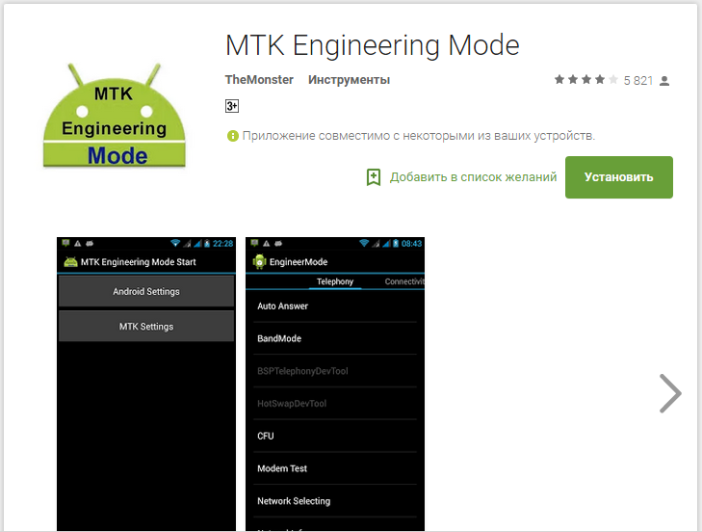
- Выйдите на открытое место с хорошей видимостью. Вокруг не должно быть высотных зданий или других объектов, мешающих прямому обзору неба. На смартфоне должен быть включен Интернет.
- Запустите приложение, выберите пункт MTK Settings, в нём – вкладку Location, в ней — пункт EPO. Как вы уже догадались, мы обновляем данные EPO для СВОЕГО часового пояса и времени!
- Нажмите кнопку EPO (Download). Загрузка должна произойти за считанные секунды даже при слабом соединении.
- Вернитесь в раздел Location, выберите вкладку YGPS. Во вкладке Information последовательно нажмите кнопки Cold, Warm, Hot и Full. C их помощью обновляется информация о местоположении спутников на орбите, поэтому каждый раз придётся дожидаться загрузки данных. К счастью, это дело секунд.
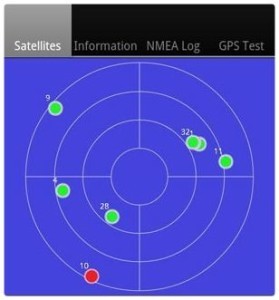
- В той же вкладке нажмите кнопку AGPS Restart. Вспомогательный сервис AGPS теперь будет учитывать уже загруженные данные и точнее определять положение спутников.
- Перейдите в соседнюю вкладку NMEA LOG и нажмите кнопку Start. После этого перейдите во вкладку Satellites. Вы увидите, как система обнаруживает спутники. Этот процесс должен занять 15-20 минут, в его ходе значки спутников будут из красных становиться зелёными. Следите, чтобы дисплей в это время не отключался, а лучше отключите спящий режим вообще. Когда все (или большинство) спутники «позеленеют», вернитесь во вкладку NMEA Log и нажмите Stop.
- Перезагрузите смартфон.
Да, это далеко не самая простая процедура. В зависимости от версии процессора MTK (мы описали действия для платформы MT6592) процедура может несколько отличаться, но по сути остаётся той же. Но после этих действий GPS на смартфоне будет работать замечательно.
Раз уж вы читаете эту статью, то наверное допускаете, что в вашем смартфоне, есть некоторое количество системных приложений, которыми вы точно не пользуетесь. Часть таких приложений просто занимает место в физической памяти телефона, часть из них на постоянной основе висит в автозагрузке занимая тем самым место в оперативной памяти телефона.
Для удаления таких приложений нужен root, само собой вы делаете все на свой страх и риск. В названии не просто так указана версия ОС смартфона, в других версиях поведение системы после удаления таких приложений может отличаться.
Для удобного удаления можно использовать любой файловый менеджер. Папка с системными приложениями находится по этому пути — «system/app».
ApplicationsProvider.apk— удалять нельзя (утилита отвечает за приложения на телефоне)
BackupRestoreConfirmation.apk— можно удалять (приблуда для гуглобекапа) бесполезна, ибо CWM рулит
Bluetooth.apk-— не удалять (блютуз сервис на телефоне)
Browser.apk— можно удалять (корявый стандартный браузер, лучше установить вместо него дельфина или UC
CABLService.apk— не надо удалять (сервис подсветки)
Calculator.apk— можно удалять
Calendar.apk— стандартный гуглокалендарь можно удалить, но я лично пользуюсь, оставил
CalendarProvider.apk-— синхронизация карендаря с гуглоучеткой можно удалять
CalendarWiget.apk— виджет календаря можно удалять
CallRecorder.apk— утилита записи звонков, если не используете, можно удалять
CellBCSettings.apk— можно удалять(настройки широковещательных сообщений оператора сети в России бесполезна)
CellBroadcastReceiver.apk— можно удалять (прием широковещательных сообщений оператора)
CertInstaller.apk— не удалять, установщик сертификатов
Contacts.apk— не удалять, список контактов
ContactsProvider.apk— не удалять, неодходима для работы контактов
DataMonitor.apk— что то связанное с передачей данных, я оставил (дополнение: это виджет, можно удалять)
DefaultContainerService.apk— не удалять, необходима для работы системы
DeskClock.apk— системные часы. Лучше не удалять (дополнение: при желании можно удалить, влияния на работу системы не окажет. Но я оставил)
DeviceInfo.apk— сервисная утилита, не удалять
DownloadProvider.apk— не удалять сервис загрузки(удалите, скачать ничего не получится)
DownloadProviderUI.apk— графический интерфейс загрузок можно удалить
DRMProvider.apk— не удалять (нужен для воспроизведения системных звуков)
Email.apk— можно удалять
Exchange.apk— не удалять. ( по сути мэйл клиент для эксчейнжа, но после того как удалил наблюдались серьезные проблемы в работе телефона)
FaceLock.apk— можно удалять (блокировка экрана на основе сканирования лица)
FactoryKit.apk— не удалять, сервисная утилита
FastBoot.apk— не удалять, сервисная утилита
FileExplorer.apk— можно удалять
FM.apk-— если не слушаете радио, то можно удалять
Gallery2.apk— не удалять, даже если есть сторонняя программа для изображений- необходима для работы камеры
GenieWiget.apk—можно удалять
GoogleBackupTransport.apk— гуглобекап, можно удалять
GoogleCalendarSyncAdapter.apk— синхронизация календаря, можно удалять
GoogleContactsSyncAdapter.apk— синхронизация контактов, лучше не удалять. Просто удобно
GoogleFeedback.apk— можно удалять (сервис репортов приложений) (дополнение: говорят может глючить маркет, но лично у меня всё ок)
GoogleLoginService.apk— не удалять нужна для работы гаппсов
GooglePartnerSetup.apk— можно удалять (передает данные об использовании устройства в Гугл
GooglePlay.apk— не удалять. Собственно маркет
GooglePlayServices.apk— удалять бессмысленно, она снова появляется)) утилита для гугл плей
GoogleQuickSearchBox.apk— строка поиска гугл. Можно удалять
GoogleServicesFramework.apk— не удалять, нужна для работы системы
GoogleTTS.apk— перевод текста в голос. Можно удалять
Hangouts.apk— гугломессенджер, можно удалять
Home2.apk— стандартный лончер, лучше оставить. (хотя если есть альтернативный, и он системный, то можно смело удалять)
HTMLViewer.apk— просмотрщик HTML документов, лучше не удалять
InputDevices.apk— служба ввода данных, не удалять
KeyChain.apk— служба ключей безопасности, думаю лучше оставить
LatinME.apk— стандартная гуглоклавиатура можно оставить, можо удалить. Я удалил.
LEDFlashlight.apk— виджет фонарика
LunarService.apk— что это- не знаю. Удалил. Последствий нет.
MediaProvider.apk— не удалять, нужен для работы системы
Mms.apk-— сервис смс и ммс, не удалять
Music.apk— стандартный плеер, можно удалять, если есть другой
MusicFX.apk— стандартный эквалайзер, можно удалять,если есть другой (вайпер например)
NetworkLocation.apk— сервис определения местоположения но вышкам связи (AGPS) (я удалил, на нашем аппарате и так превосходый GPS, справляется и без помощников)
OneTimeInitializer.apk— не знаю, что это. Оставил
PackageInstaller.apk— сервис установки приложений, не удалять
Phone.apk— звонилка, не удалять
PicoTTS.apk— сервис текст в речь. Удаляем
PrivInit.apk— не знаю, что это. Оставил
Protips.apk— советы по управлению. Включаются при первом запуске. Можно удалять
Provision.apk— сервис по настройке телефона после перепрошивки (выбор языка и т.д.) Может повлиять на скачивание приложений с маркета. Лучше не удалять
qrd_omadownload.apk—не знаю. Оставил
QRDUpdate.apk— не знаю. Оставил
QuickSearchBox.apk— гуглопоиск, можно удалять
RestoreAirplaneMode.apk— что то связанное с режимом полета. Оставил
Settings.apk— настройки. Не удалять
SettingsProvider.apk— тоже не удалять
SetupWizard.apk— лучше не удалять
SharedStorageBackup.apk— тоже, что то связано с гуглобекапом. Удалил
Далее по списку ничего удалять не стоит, кроме:
STK.apk,
SoundRecorder.apk,
VideoEditor.apk,
VoiceDialer.apk,
VoiceSearchStub.apk,
VpnDialogs.apk в зависимости от того, пользуетесь вы этим или нет.
(Просмотров 24 662 )

GPS Навигатор: его электронные и технические составляющие
Чтобы понять, как работает GPS навигатор и убедиться, что это автономное от Интернета устройство, необходимо разобраться в его составляющих. Прежде всего, это внешняя «физическая» оболочка:
- корпус. В зависимости от своего назначения, он может быть пластиковым или прорезиненным с защитой от влаги (для работы в экстремальных условиях);
- дисплей, сейчас все чаще сенсорный, он соединяется с материнской платой;
- материнская плата – «душа» устройства. Она хранит память, процессор и GPS модуль навигатора;
- аккумулятор. Дает возможность работать устройству без подключения к стационарной электрической цепи.

Совокупность из четырех технических элементов никогда не будет работать, если в него не «вдохнуть жизнь» с помощью специальных программ. Например, BIOS заставляет работать GPS модуль и дисплей в тандеме, превращая навигатор в маленький компьютер. Установка операционной системы и рабочей программы превращает систему в функциональное устройство, способное взаимодействовать с GPS модулем и определять свое местоположение.
Как GPS навигатор определяет местоположение
Самостоятельно определить, где конкретно он сейчас находится, навигатор не может. Его помощники – это GPS спутники, находящиеся на орбите и постоянно передающие сигналы на землю. В сигнале зашифрована информация о номере спутника, времени и месте, где он сейчас находится. Для отображения корректной информации, навигатор должен поймать сигнал минимум трех GPS спутников, а снизить ошибку в расстоянии до 1 метра можно, распознав информацию четырех спутников.
Алгоритм работы навигатора следующий:
- GPS модуль ловит сигнал спутника и сравнивает время, указанное в нем, с настоящим временем.
- Принимая во внимание скорость света, приемник определяет нынешнее расположение спутника.
- Сравнивая информацию от трех-четырех спутников, навигатор определяет, свое месторасположение.
- Обработанные данные, корректируемые скоростью движения автомобиля, выводятся на дисплей.
Важно! Если на навигатор не загружены карты, то месторасположение (определяемое точкой) выведется на пустом экране и полезной информации не принесет.
GPS Навигатор без Интернета
Учитывая то, что свою функцию прибор выполняет благодаря сигналам спутника, подключение к Интернету GPS навигатору не нужно. Выход в Сеть необходима приложениям на смартфонах и планшетах, использующим поисковые системы, которые также могут исполнять роль навигатора.
Навигатор в телефоне работает также согласно вышеописанному алгоритму. Чтобы не расходовать мобильный трафик и пользоваться преимуществами навигационных систем без Интернета, нужно скачать одну из специальных программ на смартфон. Также определить местоположение помогут скачанные на устройство карты местности.

В местах, где мобильный Интернет практически не ловит, ориентироваться на местности можно также с помощью своего смартфона. Навигатор в лесу может работать даже без подключения к Всемирной Сети. При входе в лесистую местность на навигаторе нужно сохранить свое местоположение. После можно гулять по территории сколько угодно, нет необходимости даже держать телефон включенным. При необходимости найти обратную дорогу, нужно снова открыть навигационную программу. Она покажет текущее местоположение устройства и сохраненное прежде, проложив путь назад.
Все современные смартфоны и планшеты на Android оснащаются GPS модулем. Это позволяет использовать эти устройства как GPS навигаторы. Кроме этого наличие GPS модуля позволяет оставлять GPS метки на фотографиях и использовать множество других полезных функций. В связи с этим многие начинающие пользователи интересуются, как включить GPS на Андроид. В этой статье расскажем вам, как включить службы определения местоположения (GPS) на Вашем Samsung Galaxy.
Зачем нужен GPS?
GPS сигнал помогает понять, в какой точке земного шара вы сейчас находитесь. Это полезно по нескольким причинам:
- Навигационное приложение поможет не заблудиться в лесу;
- С навигацией можно ориентироваться даже в незнакомом городе;
- Вы легко находите нужный вам адрес;
- Вы спасаетесь от заторов — избегать их помогает сервис «Пробки»;
- Различные приложения показывают вам близлежайшие забегаловки и торговые центры;
- GPS помогает определить скорость передвижения.
Два способа:
- Через панель уведомлений
- Через настройки телефона
Способ 1. Использование панели уведомлений
Откройте панель уведомлений
- Для этого проведите пальцем вниз от верхней части экрана.
Проведите вниз снова на панели уведомлений
- При этом отобразится несколько дополнительных иконок.
Сделайте по значкам свайп в сторону
- Отобразится вторая страница иконок.
Нажмите иконку «Местоположение»
- Значок загорится синим, что означает, что ваш GPS включен.
Способ 2. Через настройки телефона
Откройте «Настройки»
Нажмите «Подключения»
Прокрутите вниз и коснитесь «Местоположение»
Передвиньте переключатель в позицию «On»
- Пока этот переключатель включен(зеленый), ваш GPS включен.
Предупреждение
- Обратите внимание: на смартфонах Samsung и некоторых других названия пунктов могут отличаться. Например, раздел «Местоположение» может иметь название «Геоданные».
- На этом включение GPS можно считать завершенным. Как мы и говорили, всё очень просто!
Современные смартфоны оснащены GPS-чипом, который значительно упрощает наши путешествия или поиски определенного адреса. Однако нередки случаи, когда GPS плохо работает. И не всегда в этом виновата недостаточно хорошая сборка смартфона. Зачастую можно улучшить функционирование навигационного модуля, покопавшись в настройках.
Усиление сигнала при помощи антенны
У многих автомобилистов имеется полноценный GPS-навигатор. У некоторых таких устройств на задней стенке или боковом торце располагается разъем для антенны. Это позволяет усилить прием сигнала в несколько раз — нужно лишь раздобыть соответствующую антенну.
Что касается современных смартфонов, то спешим вас разочаровать. В их составе вы никогда не найдете специальный разъем для антенны. Улучшить прием GPS на Андроиде можно только программными методами. Если они не сработали, то вам придется смириться с текущим положением дел. Как несложно догадаться, хуже всего с GPS-спутниками работают бюджетные аппараты. Объясняется это тем, что они оснащаются наиболее дешевыми и старыми навигационными чипами, имеющие низкую скорость работы и слабый приемник сигнала.
Посещение раздела с настройками
Во многих смартфонах и планшетах GPS-чип по умолчанию вовсе отключен. В таком случае аппарат определяет местоположение по сотовым вышкам и сетям Wi-Fi. Чтобы включить навигационный чип, нужна настройка девайса. Для этого совершите следующие действия:
Шаг 1. Зайдите в раздел «Настройки».
Шаг 2. Здесь вас должен заинтересовать пункт «Местоположение».
Шаг 3. На разных устройствах данный пункт может иметь другое наименование. Например, на планшетах Samsung нужно выбрать вкладку «Подключения» и нажать на пункт «Геоданные», заодно активировав соответствующий переключатель.
Шаг 4. В этом разделе вам необходимо включить высокую точность определения местоположения. Аппарат должен использовать для этого все источники — спутники GPS, сети Wi-Fi и данные с сотовых вышек.
Следует заметить, что в таком режиме работы энергопотребление повышается. И если на новых смартфонах это практически не заметно, то обладатели бюджетных и старых девайсов точно ощутят снизившееся время автономной работы.
В зависимости от особенностей устройства, настройки GPS могут находиться в разных подразделах. Поэтому на более современных Android смартфонах эти действия можно выполнить немного иначе.
Вызовите панель уведомлений и сделайте долгое нажатие по иконке «GPS» (может иметь другое название). В открывшейся странице выдайте приложениям доступ к местоположению и в разделе «Определение местоположения» установите «Высокая точность».
Калибровка компаса
Если усилить прием сигнала на смартфонах нельзя, то улучшить работу цифрового компаса никто не помешает. Дело в том, что на некоторых устройствах он не откалиброван, в результате чего навигационная программа не может вовремя понять, в какую именно сторону света направлен ваш смартфон. Вам же в этот момент кажется, что девайс не ловит GPS.
Для калибровки компаса вам потребуется приложение GPS Essentials. Скачайте и установите его, после чего совершите следующие действия:
Шаг 1. Запустите программу.
Шаг 2. Зайдите в режим Compass.
Шаг 3. Если компас работает стабильно, то проблема заключается не в нём. Если компас отказывается правильно показывать стороны света, то совершите его калибровку.
Шаг 4. Сначала повращайте смартфон вокруг своей оси экраном кверху. Далее переверните его снизу вверх. Ну а потом переверните слева направо. Это должно помочь. В некоторых версиях приложения сначала необходимо выбрать пункт Calibrate в настройках раздела.
Просмотр количества видимых GPS-спутников
В том же GPS Essentials вы можете посмотреть на то, к какому количеству спутников подключается ваш смартфон. Если оно достаточно большое, то навигационный чип винить не стоит — проблема в какой-то из программ. Для просмотра спутников нужно в меню приложения выбрать пункт Satellites.
Сброс GPS-данных
Распространенной проблемой некоторых устройств является долгая привязка к конкретным GPS-спутникам, даже когда те успели уйти из зоны видимости. Помочь в таком случае может приложение GPS Status & Toolbox. Оно сбросит GPS-данные, после чего подключение к спутникам совершится с нуля.
Шаг 1. Скачайте и установите утилиту.
Шаг 2. Запустите установленное приложение, согласившись с условиями лицензионного соглашения.
Шаг 3. На главном экране программы вы увидите показания разных датчиков, а также информацию о количестве GPS-спутников над головой.
Шаг 4. Нажмите в любом месте дисплея, после чего вы сможете слева вытащить шторку с основным меню. Здесь вы можете откалибровать компас, если это не удалось сделать при помощи рассмотренного ранее приложения. Но сейчас вам нужно нажать на пункт «Управление состояниями A-GPS».
Шаг 5. Во всплывающем меню необходимо нажать кнопку «Сбросить».
Шаг 6. После завершения сброса вернитесь к этому всплывающему меню, нажав в нём кнопку «Загрузить».
На что обращать внимание при покупке нового смартфона?
Теперь вы знаете ответ на вопрос «Как настроить GPS на Андроид?». Но вам всё это не очень сильно поможет, если вы хотите использовать свой смартфон в качестве GPS-навигатора на постоянной основе. Лучше для этих целей обзавестись добротным современным смартфоном. При его выборе обязательно ознакомьтесь с полными техническими характеристиками. В них необходимо найти упоминание о поддержке технологии A-GPS — она здорово снижает энергопотребление. Идеальным же смартфоном для вас станет тот, который работает ещё и со спутниками ГЛОНАСС. К счастью, поддержкой российской навигационной системы обладают практически все аппараты, которые ввозятся в нашу страну на протяжении последнего года. Но, опять же, заглянуть в спецификации устройства перед его приобретением всё же нужно.


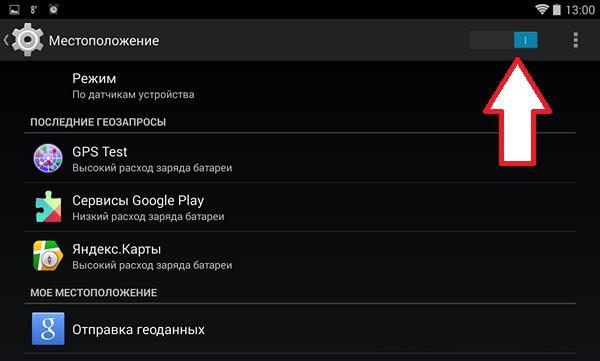

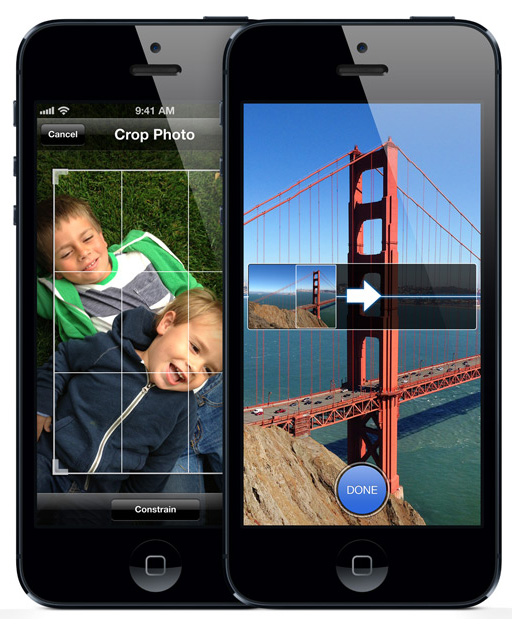
Добавить комментарий